使用authorware图片怎么制作玻璃状展示特效呢?想必有的网友还不太了解的,为此,今日小编带来的这篇文章就为大伙分享了authorware图片制作玻璃状展示特效教程,一起来看看吧。
对于刚接触macromedia authorware7.02的朋友来说,可能还不太清楚authorware图片怎么制作玻璃状展示特效-au图片制作玻璃状展示特效教程,在这里小编就为大家带来了macromedia authorware7.02的使用说明,感兴趣的朋友可以来了解了解哦。
打开Authorware 7.0,进入软件的主界面;
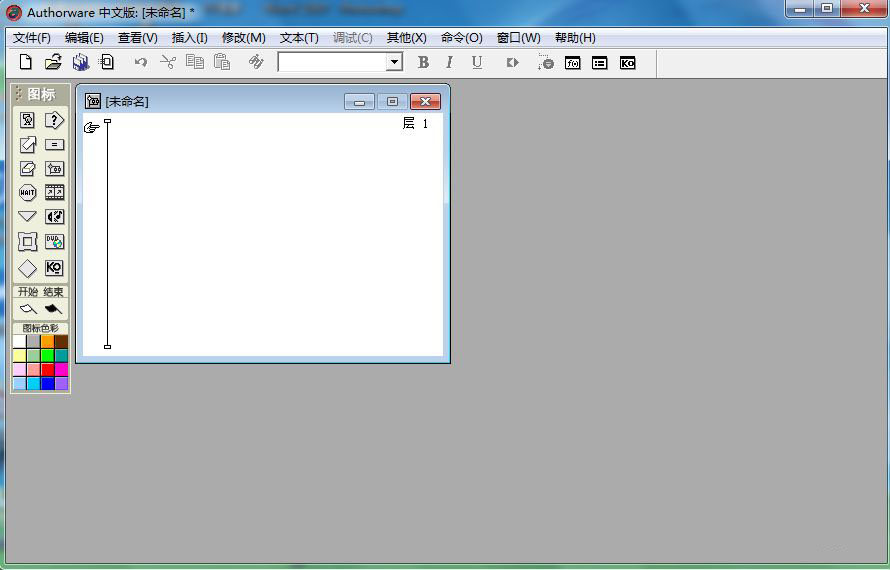
选中显示图标,将它拉到流程线上;
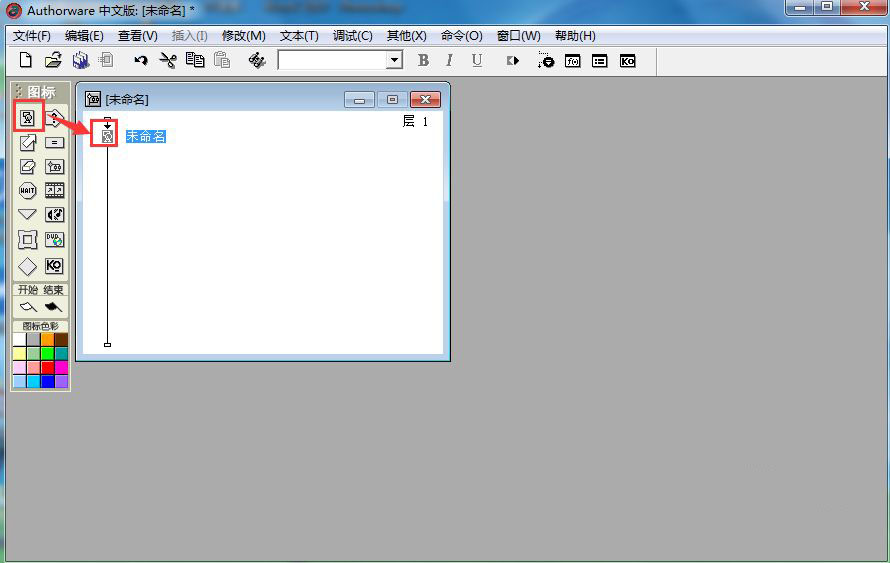
双击显示图标,打开演示窗口;
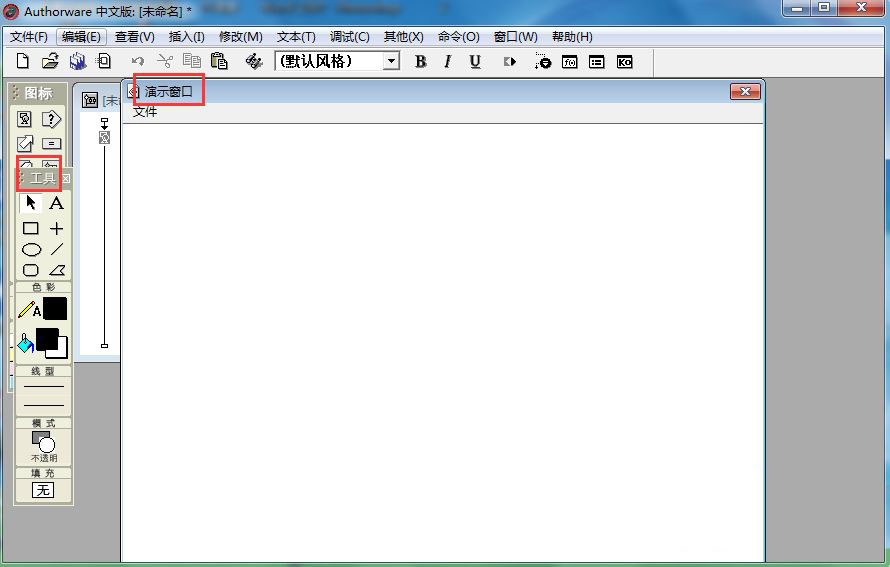
在工具栏中点击导入按钮;
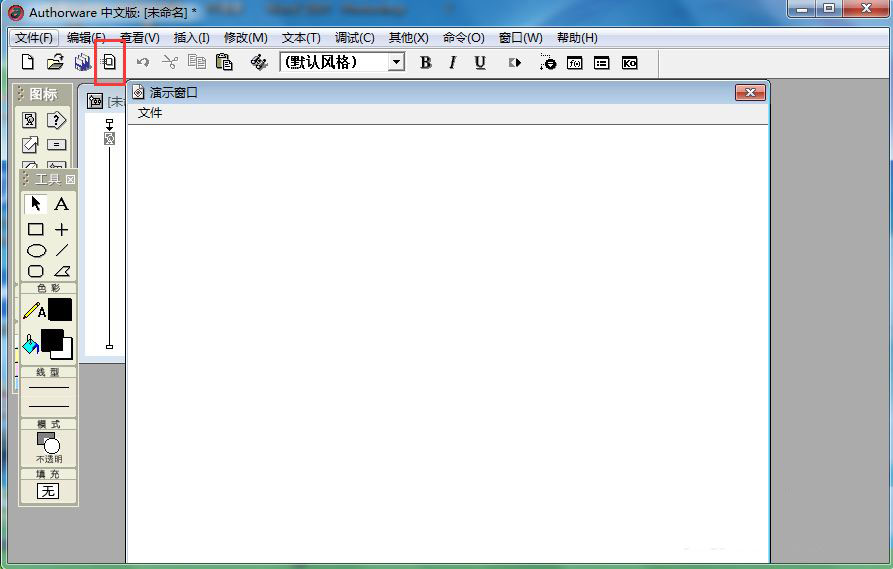
选中要导入的图片后按导入;

将图片添加到Authorware中;
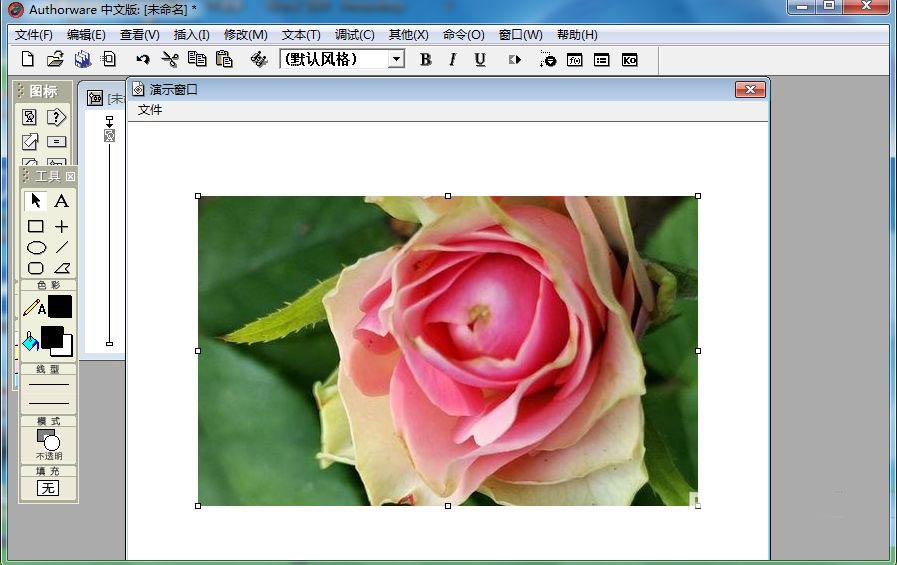
按ctrl+T,打开特效方式,选择需要的像素展示,按确定;
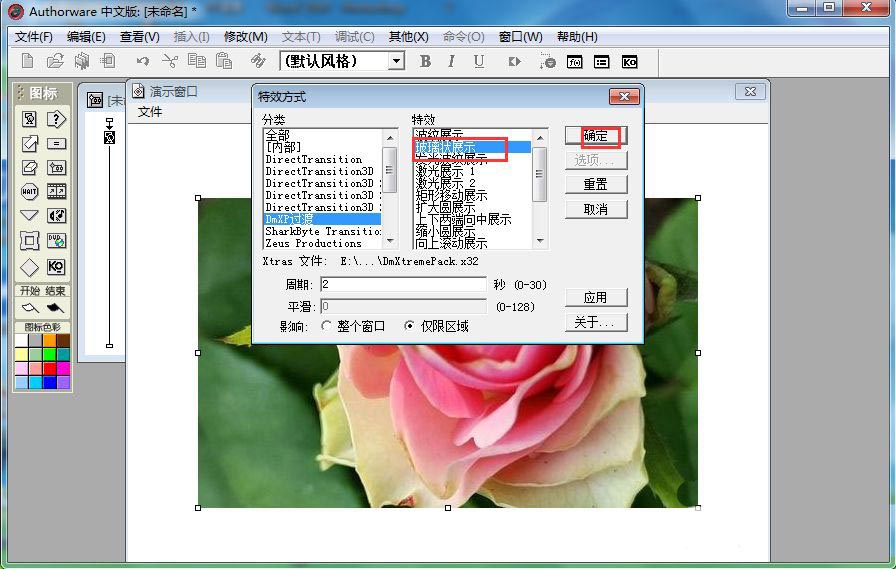
我们就在AW中给图片添加上了像素展示特效。
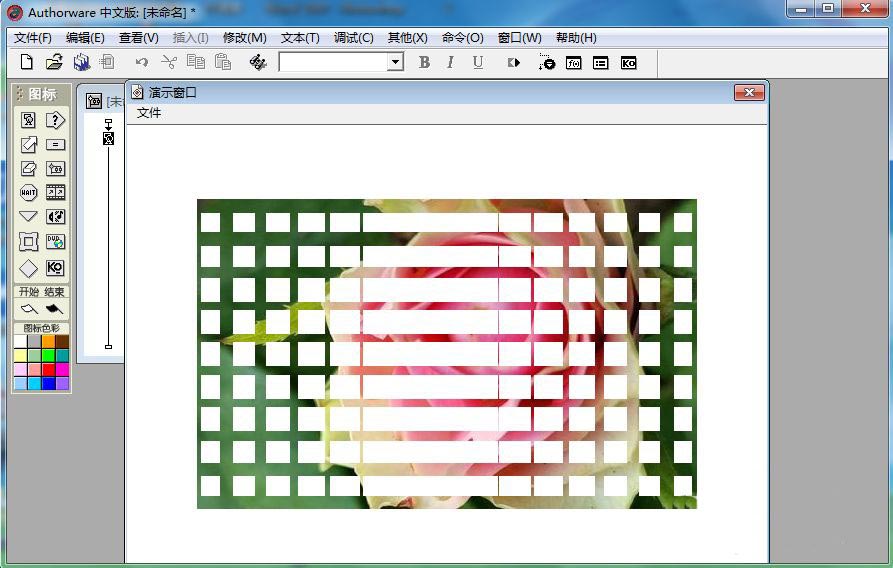
以上就是authorware图片怎么制作玻璃状展示特效-au图片制作玻璃状展示特效教程全部内容了,希望对大家有帮助!更多内容请关注攻略库







发表评论 取消回复